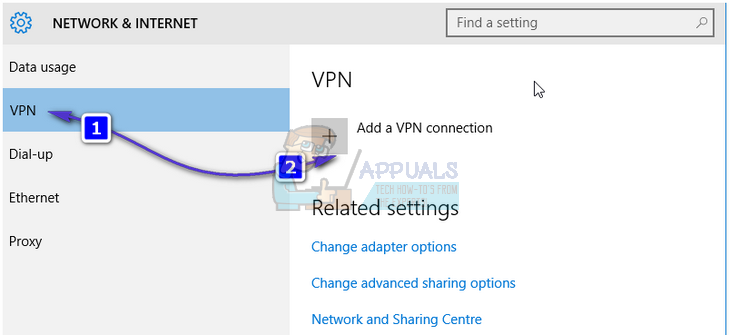35000-35099 (யுடிபி) உள்வரும் மற்றும் வெளிச்செல்லும்
- TCP மற்றும் UDP சுருக்கங்கள் சேவை வகை விருப்பத்தின் கீழ் நீங்கள் தேர்ந்தெடுக்க வேண்டிய விருப்பங்கள். நீங்கள் விருப்பங்களில் ஒன்றை (அல்லது இரண்டையும்) மட்டுமே தேர்ந்தெடுக்க முடியும் என்பதால், மேலே வழங்கப்பட்ட அனைத்து வரம்புகளையும் நீங்கள் உள்ளடக்கும் வரை இந்த படிகளை பல முறை செய்யவும்.
- மேலே உள்ள படிகளில் நீங்கள் கன்சோலுக்காக நீங்கள் உருவாக்கிய நிலையான ஐபி முகவரியை உள்ளிட்டு, அது கிடைத்தால் இயக்கு விருப்பத்தை சொடுக்கவும்.

- இந்த மாற்றங்களை முழுமையாகப் பயன்படுத்த, Save of Apply பொத்தானைக் கிளிக் செய்து, உங்கள் திசைவி மற்றும் கன்சோல் இரண்டையும் மறுதொடக்கம் செய்யுங்கள்.
தீர்வு 4: உங்கள் கணினியில் VPN மற்றும் ஒரு ஹாட்ஸ்பாட்டைப் பயன்படுத்துதல்
சில கல்லூரி பயனர்கள் தங்கள் கல்லூரி வளாகத்தில் அல்லது வேறு இடத்தில் அவர்கள் திசைவிக்கான அணுகலைக் கொண்டிருக்கவில்லை எனில், சென்டிபீட் பிழைக் குறியீடு காரணமாக அவர்களால் முழுமையாக விளையாட முடியவில்லை என்று தெரிவித்தனர்.
இணைக்க தேவையான டெஸ்டினியின் உயர் துறைமுகங்களை ஆதரிக்க சில திசைவிகள் உகந்ததாக இல்லை. இருப்பினும், பயனர்கள் இதைத் தவிர்ப்பதற்கான ஒரு சிறந்த திட்டத்தை கொண்டு வந்துள்ளனர், ஆனால் இதை நீங்கள் சொந்தமாகச் செய்வதற்கு முன்பு நீங்கள் பயன்படுத்தும் நெட்வொர்க்கின் உரிமையாளரை முதலில் தொடர்பு கொள்ளுங்கள் என்பதை உறுதிப்படுத்திக் கொள்ளுங்கள் மற்றும் VPN ஐப் பயன்படுத்துவது சில நேரங்களில் நீங்கள் இருக்கும் நிறுவனத்தின் விதிகளுக்கு எதிரானது.
- கணினியின் கணினி தட்டில் உள்ள பிணைய இணைப்பு ஐகானைக் கிளிக் செய்க. கணினி வைஃபை நெட்வொர்க்குடன் இணைக்கப்பட்டிருந்தால், ஐகான் வைஃபை சிக்னலைப் போல இருக்கும். கணினிக்கு ஈதர்நெட் இணைப்பு இருந்தால், ஐகான் அதன் இடது பக்கத்தில் ஈத்தர்நெட் கேபிள் கொண்ட கணினி போல இருக்கும். மேல்தோன்றும் மெனுவில், கீழே உள்ள நீல நெட்வொர்க் அமைப்புகள் விருப்பத்தை சொடுக்கவும்.

- இது பிணைய மற்றும் இணைய அமைப்புகளைத் திறக்கும். இந்த சாளரத்தின் இடது பலகத்தில் உள்ள VPN தாவலுக்கு செல்லவும். வலது பலகத்தில், ஒரு VPN இணைப்பைச் சேர் என்பதைக் கிளிக் செய்க.
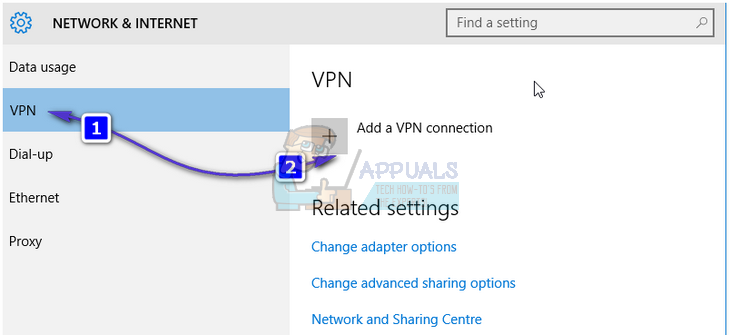
- பின்வரும் தகவலைத் தட்டச்சு செய்வதன் மூலம் VPN இணைப்புச் சாளரத்தைச் சேர்:
VPN வழங்குநர்: விண்டோஸ் (உள்ளமைக்கப்பட்ட)
இணைப்பு பெயர்:
சேவையக பெயர் அல்லது முகவரி:
வி.பி.என் வகை: பாயிண்ட்-டு-பாயிண்ட் டன்னலிங் புரோட்டோகால் (பிபிடிபி)
உள்நுழைவு தகவலின் வகை: பயனர் பெயர் மற்றும் கடவுச்சொல்
பயனர் பெயர் (விரும்பினால்):
கடவுச்சொல் (விரும்பினால்):

- எனது உள்நுழைவு தகவல் விருப்பத்தை நினைவில் வைத்துக் கொள்ளுங்கள், அதன் அருகிலுள்ள வெற்று தேர்வுப்பெட்டியைக் கிளிக் செய்து அதைச் சரிபார்த்து சேமி என்பதைக் கிளிக் செய்க.
- சேமி என்பதைக் கிளிக் செய்தவுடன், VPN இணைப்பு உருவாக்கப்படும். VPN இணைப்புடன் இணைக்க மற்றும் VPN சேவையகத்துடன் இணைக்க நீங்கள் செய்ய வேண்டியதெல்லாம், இணைப்பு உருவாக்கப்பட்டவுடன் பிணைய மற்றும் இணைய அமைப்புகள் சாளரத்தில் உள்ள VPN தாவலுக்கு செல்லவும், நீங்கள் உருவாக்கிய VPN இணைப்பைக் கிளிக் செய்யவும் இணைப்பு பொத்தானைக் கிளிக் செய்க.
இப்போது நீங்கள் ஆன்லைனில் வாங்கிய அல்லது பெற்ற தகவலைப் பயன்படுத்தி ஒரு வி.பி.என் இணைப்பை உருவாக்கியுள்ளீர்கள், இந்த செயல்முறையை தானாகவும் எளிதாகவும் செய்யக்கூடிய சில பயனுள்ள கருவிகள் உள்ளன என்பதை அறிந்து கொள்ளுங்கள். நீங்கள் ஒரு VPN இணைப்பை வெற்றிகரமாக அமைத்த பிறகு, நீங்கள் ஒரு VPN இணைப்பை நிறுவிய கணினியில் உள்ளூர் ஹாட்ஸ்பாட்டை தொடங்குவதற்கான நேரம் இது.
மைக்ரோசாஃப்ட் விர்ச்சுவல் வைஃபை மினி போர்ட் அடாப்டர் என்பது விண்டோஸ் 7 மற்றும் அதற்குப் பின் சேர்க்கப்பட்ட ஒரு அம்சமாகும். இந்த அம்சத்தைப் பயன்படுத்தி, ஒரு கணினி வைத்திருக்கும் இயற்பியல் பிணைய அடாப்டரை இரண்டு மெய்நிகர் பிணைய அடாப்டர்களாக மாற்றலாம். ஒன்று உங்களை இணையத்துடன் இணைக்கும், மற்றொன்று மற்ற வைஃபை சாதனங்களுடன் இணைக்க வயர்லெஸ் அணுகல் புள்ளியாக (வைஃபை ஹாட்ஸ்பாட்) மாறும்.
- தொடக்க பொத்தானைக் கிளிக் செய்து தேடல் பெட்டியில் நெட்வொர்க் மற்றும் பகிர்வு மையத்தைத் தட்டச்சு செய்க. அதைத் திறக்க அதைக் கிளிக் செய்க.

- இப்போது இடது பலகத்தில் உள்ள அடாப்டர் அமைப்புகளை மாற்று என்ற விருப்பத்தை சொடுக்கவும்.

- இணையத்துடன் இணைக்க நீங்கள் பயன்படுத்தும் அடாப்டரில் வலது கிளிக் செய்து பண்புகள் என்பதைக் கிளிக் செய்க. நீங்கள் வைஃபை பயன்படுத்தினால், அது வயர்லெஸ் நெட்வொர்க் இணைப்புக்கு ஒத்ததாக இருக்கும், மேலும் கம்பி இணைய அணுகல் இருந்தால் அது உள்ளூர் பகுதி இணைப்பிற்கு ஒத்ததாக இருக்கும்.

- பண்புகள் சாளரத்தில் பகிர்வு தாவலுக்குச் சென்று, அருகிலுள்ள பெட்டியைத் தேர்வுசெய்து பிற பிணைய பயனர்களை இந்த கணினியின் இணைய இணைப்பு மூலம் இணைக்க அனுமதிக்கவும். ஹோம் நெட்வொர்க்கிங் இணைப்பிற்கு அடுத்ததாக ஒரு அடாப்டரைத் தேர்ந்தெடுக்க விருப்பம் இருந்தால், மைக்ரோசாஃப்ட் விர்ச்சுவல் வைஃபை மினி போர்ட்டுக்கு அடாப்டர் பெயரைத் தேர்ந்தெடுக்கவும்.
- அமைப்புகள் என்பதைக் கிளிக் செய்க. பட்டியலிடப்பட்ட அனைத்து விருப்பங்களையும் சரிபார்த்து, ஒவ்வொன்றையும் உறுதிப்படுத்த சரி என்பதை அழுத்தவும். சரி >> சரி என்பதை அழுத்தவும். அத்தகைய விருப்பம் இல்லை என்றால், மாற்றங்களைப் பயன்படுத்த சரி என்பதைக் கிளிக் செய்க.
- கட்டளை வரியில் நிர்வாகியாக இயக்கி பின்வரும் குறியீட்டை அதன் சாளரத்தில் நகலெடுக்கவும். வைஃபை ஹோஸ்டிங்கை இயக்க, பின்னர் உள்ளிடவும் என்பதைக் கிளிக் செய்க:
netsh wlan set hostnetwork mode = அனுமதி ssid = VirtualNetworkName key = கடவுச்சொல்
- VirtualNetworkName ஐ உங்கள் Wi-Fi ஹாட்ஸ்பாட்டிற்கு நீங்கள் விரும்பும் பெயருடன் மாற்றவும், கடவுச்சொல் அதன் கடவுச்சொல்.

- உங்கள் புதிய வைஃபை ஹாட்ஸ்பாட்டை ஒளிபரப்பத் தொடங்க இப்போது பின்வருவதைத் தட்டச்சு செய்க:
netsh wlan தொடக்க ஹோஸ்ட்வெட்வொர்க்
- நெட்வொர்க் தொடங்கிய செய்தி உங்களுக்கு கிடைக்கும். உங்கள் வைஃபை ஹாட்ஸ்பாட்டை ஒளிபரப்புவதை நிறுத்த, தட்டச்சு செய்க:
netsh wlan stop hostwork
இப்போது நீங்கள் உங்கள் கன்சோலை இந்த ஹாட்ஸ்பாட்டுடன் இணைத்து, சென்டிபீட் என்ற பிழைக் குறியீடு இன்னும் தோன்றுகிறதா என்று பார்க்கலாம்.
தீர்வு 5: ஒரே நெட்வொர்க்கில் யாரும் டொரண்ட் செய்யவில்லை என்பதை உறுதிப்படுத்திக் கொள்ளுங்கள்
டொரண்டிங் புரோகிராம்கள் டெஸ்டினி போன்ற துறைமுகங்களைப் பயன்படுத்துகின்றன என்றும் சில சமயங்களில் அவை உங்கள் கணினியிலிருந்து பூங்கீ சேவையகங்களுக்கான இணைப்பைத் தடுக்கின்றன என்றும் சில பயனர்கள் தெரிவித்துள்ளனர். சென்டிபீட் பிழைக் குறியீட்டை நீங்கள் தீவிரமாக எதிர்கொண்டால், உங்கள் வீட்டு நெட்வொர்க்கில் யாரும் சில டொரண்டிங் கருவிகளைப் பயன்படுத்தவில்லை என்பதை உறுதிப்படுத்திக் கொள்ளுங்கள்.
யாராவது, உண்மையில், இதே போன்ற கருவிகளைப் பயன்படுத்துகிறார்களானால், அவற்றிலிருந்து வெளியேறி, பிரச்சினை தீர்க்கப்பட்டதா என்பதைப் பார்க்கவும். அது இருந்தால், டொரண்டுகளைப் பதிவிறக்க வேறு கருவியைப் பயன்படுத்த முயற்சிக்கவும்.
10 நிமிடங்கள் படித்தேன்